Presentationer (listrutiner)
Under Presentationer i rutinen backstage kan du skapa egna presentationer av olika listtyper. För att du ska kunna komplettera med egna presentationer måste listtypen ha befintliga standardpresentationer i fliken Selektering. I bilden nedan visas ett exempel på inställningar för presentationer.
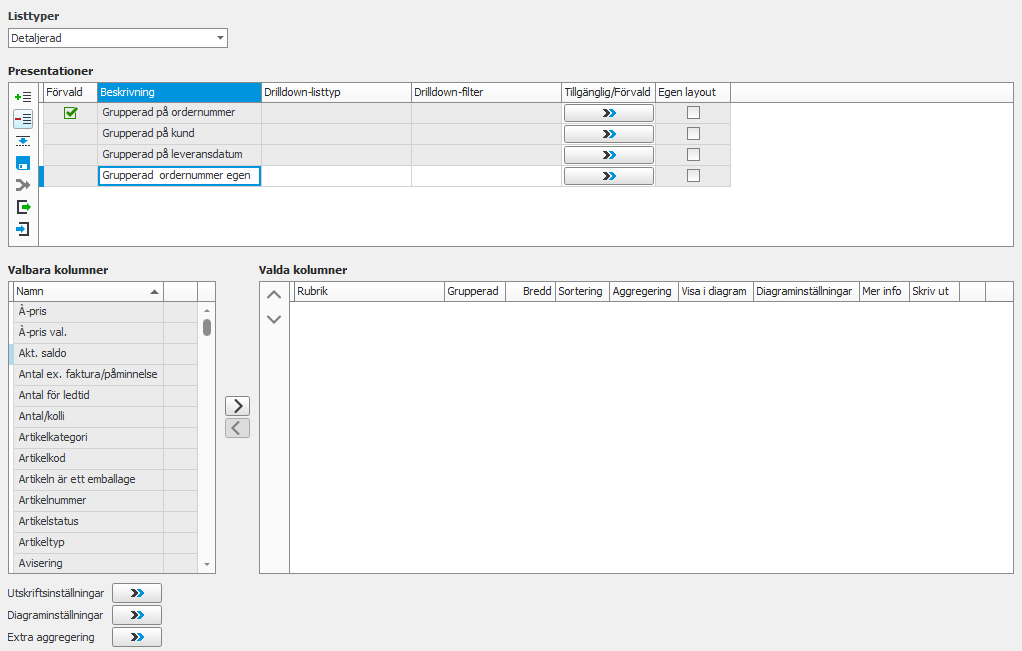
Du väljer en Listtyp som datakälla att skapa presentationer av. I tabellen Presentationer visas de presentationer som följer med som standard till vald listtyp.
Här lägger du till en egen presentation, antingen som en tom presentation via knappen Lägg till ny rad sist  eller som en kopia av en presentation via knappen Kopiera presentation
eller som en kopia av en presentation via knappen Kopiera presentation  .
.
För en presentation som du har lagt till kan du ställa in Drilldown-listtyp och Drilldown-filter. Läs mer om Drilldown i listor.
Du kan också välja för vilka roller, rättighetsgrupper eller användare som presentationen ska vara Tillgänglig/Förvald.
Du ser också om det finns en sparad Egen layout. I det fallet kan du välja att inkludera layouten i presentationen via knappen Inkludera egen layout i presentation  . Layout är vilka kolumner som ska visas, bredden på kolumner (i pixlar) och inbördes ordning mellan kolumnerna. Om du väljer att inkludera egen layout i presentationen tas den sparade layouten bort.
. Layout är vilka kolumner som ska visas, bredden på kolumner (i pixlar) och inbördes ordning mellan kolumnerna. Om du väljer att inkludera egen layout i presentationen tas den sparade layouten bort.
Här finns en tabell med Valbara kolumner och en tabell med Valda kolumner. Med knapparna mellan tabellerna lägger du till  eller tar bort
eller tar bort  kolumner. Du kan också flytta valda kolumner inbördes uppåt
kolumner. Du kan också flytta valda kolumner inbördes uppåt  eller nedåt
eller nedåt  (till vänster eller höger i listan). Du kan också lägga till, ta bort eller flytta kolumner genom att dra och släppa med muspekaren.
(till vänster eller höger i listan). Du kan också lägga till, ta bort eller flytta kolumner genom att dra och släppa med muspekaren.
För varje kolumn kan du ställa in gruppering, bredd (i pixlar) på kolumner, sortering, aggregering* och om kolumnen ska visas i diagram, om kolumnen initialt ska ligga under Mer info-knappen och om den ska vara med i utskrift.
* Läs mer om Aggregering av kolumner.
Vad gäller bredd på kolumner kan det vara svårt att veta vilket värde i pixlar du vill ha för respektive kolumn. Därför finns möjlighet att hämta kolumnbreddinställningar från listan. Du hämtar först upp den listtyp och presentation du vill utgå ifrån, på vanligt sätt med knappen Hämta  (Ctrl + L) på verktygsmenyn i rutinen. Sedan ställer du in kolumnbredderna direkt i listan. Därefter sparar du layout med knappen Layout
(Ctrl + L) på verktygsmenyn i rutinen. Sedan ställer du in kolumnbredderna direkt i listan. Därefter sparar du layout med knappen Layout  på verktygsmenyn. Efter det går du tillbaka till Presentationer i backstage och kopierar presentationen. På så sätt följer kolumnbredderna med som du ställde in i listan.
på verktygsmenyn. Efter det går du tillbaka till Presentationer i backstage och kopierar presentationen. På så sätt följer kolumnbredderna med som du ställde in i listan.
Under kolumntabellerna kan du också göra Utskriftsinställningar, Diagraminställningar samt inställning av Extra aggregering. Notera att inställningen Skriv ut styr om kolumnen kommer med vid Export till Excel (rådata).
Med knappen Spara  sparas presentationen, så att den finns kvar nästa gång du startar rutinen.
sparas presentationen, så att den finns kvar nästa gång du startar rutinen.
Med knappen Exportera  kan du exportera presentationen till en JSON-fil (*.json), så att andra användare kan hämta presentationen med knappen Importera
kan du exportera presentationen till en JSON-fil (*.json), så att andra användare kan hämta presentationen med knappen Importera  . De slipper på så sätt att själva skapa en likadan presentation.
. De slipper på så sätt att själva skapa en likadan presentation.
En exporterad presentation kan bara importeras i samma rutin.



